 Data Logger RC-51 User Manual
Data Logger RC-51 User Manual
Produk Overview
Logger data iki utamane digunakake kanggo ngrekam suhu panganan, obat-obatan lan bahan kimia, lan liya-liyane ing panyimpenan lan transportasi. Utamane ditrapake kanggo transportasi wadhah barang sensitif suhu kanthi segara, udhara lan dalan kanggo perusahaan berorientasi ekspor lan perusahaan rantai global.
Spesifikasi
Ukuran: 131 (Dawa) * 24 (Diameter) mm
Parameter teknis
Rentang pangukuran suhu: -30 ° C ~ 70 ° C
Résolusi: 0.1C
Sensor: Dibangun ing NTC termistor
Akurasi suhu: 05°C (-20°C~40°C); +1°C (liyane)
Kapasitas rekaman: 32000 poin (MAX)
Jinis weker: terus-terusan, kumulatif
Setelan weker: ora ana weker, weker wates ndhuwur / ngisor, sawetara weker
Interval rekaman: 10 detik ~ 24 jam terus disetel
Antarmuka data: USB
Jinis laporan: Al format doc
Sumber daya: baterei lithium siji-guna 3.6V (bisa diganti)
Urip baterei: paling sethithik 12 sasi ing 25°C kanthi interval rekaman 15 menit
Gunakake data logger kanggo pisanan
Download piranti lunak manajemen data saka link ing ngisor iki.
http://www.e-elitech.com/xiazaizhongxin/
Instal piranti lunak dhisik. Lebokake logger data menyang port USB komputer lan instal piranti lunak drive miturut informasi pituduh. Bukak piranti lunak; data logger bakal kanthi otomatis ngunggah informasi sawise disambungake menyang komputer. View informasi lan nyimpen konfigurasi kanggo calibrate wektu.
Ngatur paramèter
Deleng instruksi piranti lunak manajemen data kanggo rincian.
Nalika disambungake menyang USB, data logger nampilake Gambar 19.
Miwiti logger data
Ana telung mode kanggo miwiti - langsung, wiwitan manual, lan wiwitan wektu
Instant-on: Sawise konfigurasi parameter, data logger wiwit ngrekam langsung nalika medhot sambungan menyang USB.
Mulai manual: Sawise konfigurasi parameter, penet terus tombol kanggo 5 detik kanggo miwiti data logger. Ing mode iki, nduweni fungsi tundha wiwitan Yen fungsi iki diaktifake, data logger ora bakal ngrekam data sanalika sawise wiwitan, nanging miwiti ngrekam sawise wektu tundha sing disetel.
Wektu wiwitan: Sawise konfigurasi parameter lan pedhot sambungan karo USB, data logger wiwit ngrekam nalika wis tekan wektu disetel.
View data sementara
Yen sampeyan perlu view informasi statistik prasaja, sampeyan bisa langsung mencet tombol kanggo nguripake kaca lan mriksa. Layar LCD bisa nampilake MKT, nilai rata-rata, nilai Max lan nilai Min.
Yen sampeyan mbutuhake informasi rinci, sambungake data logger menyang USB komputer. Sawise sawetara menit (ing 3 min), data bakal disimpen ing disk USB saka data logger ing laporan format Al. Sampeyan bisa mbukak kanthi maca Al utawa PDF.
Kajaba iku, sampeyan bisa nyambungake data logger menyang komputer lan nganalisa data kanthi vertikal lan horisontal kanthi piranti lunak manajemen data.
Mungkasi logger data
Ana sawetara mode kanggo mungkasi - manual mandeg, liwat - Max-rekaman - kapasitas mandeg (aktif / mateni manual mandeg), mungkasi liwat piranti lunak Manual mandeg: Nalika logger data lagi ngrekam ing mode iki, sampeyan bisa mencet terus tombol kanggo 5 detik kanggo mungkasi. Sampeyan uga bisa nggunakake piranti lunak tostopit. Yen kapasitas rekaman tekan nilai Max (32000 poin) lan data logger ora mandheg kanthi manual. Data logger bakal nyimpen data kanthi bunder kanthi mbusak data wiwitan. (Iku njaga statistik ing pambentukan kabeh proses transportasi)
Cathetan: Nalika kapasitas rekaman ngluwihi kapasitas Max (32000points) ing mode manual, data logger bisa terus ngrekam status suhu kabeh proses transportasi nanging mung nyimpen rincian 32000 poin pungkasan. Mangga gunakake mode "mandeg manual" kanthi ati-ati yen sampeyan pengin nglacak rincian kabeh proses.
Over-Max-record-kapasitas mandeg (aktif mandeg manual): Ing mode iki, sampeyan bisa mungkasi data logger dening tangan utawa liwat piranti lunak, utawa bakal mandheg kanthi otomatis nalika data rekaman tekan kapasitas Max (32000 TCTerms).
Over-Max-record-kapasitas mandeg (mateni mandeg manual): Ing mode iki, iku bakal mandheg kanthi otomatis nalika data rekaman tekan kapasitas Max (32000 TCTerms), utawa sampeyan mungkasi liwat piranti lunak.
Mungkasi liwat piranti lunak: Sampeyan bisa mungkasi logger data liwat piranti lunak ing mode apa wae.
View data
Sambungake logger data menyang komputer liwat USB banjur view data kasebut.
View Laporan Al: Bukak disk USB kanggo view laporan Al sing diekspor.
View laporan liwat piranti lunak manajemen data: Bukak piranti lunak lan ngimpor data, piranti lunak bakal nampilake info konfigurasi lan ngrekam data
Logger data nampilake kaca beda adhedhasar setelan. Ing ngisor iki informasi tampilan Max. Yen sampeyan ora nyetel info relatif, iku ora bakal katon ing kaca ngowahi.
Menu 1: Wektu tundha wiwitan utawa wektu tundha wektu sing isih ana (Jam: Min. 10Sec).
Deleng Gambar 1,2 (Kaca iki mung ditampilake ing wektu tundha wiwitan utawa status wiwitan wektu) Menu 2: Suhu saiki. Deleng Fig. 3, 4 (Statis »nuduhake rekaman itis.)
Menu 2: Suhu saiki. Deleng Fig. 3, 4 (Statis »nuduhake rekaman itis.) Menu 3: Titik rekaman saiki. Deleng Fig.5 (Statis = nuduhake titik rekaman saiki ngluwihi kapasitas Maks lan logger data direkam kanthi bunder)
Menu 3: Titik rekaman saiki. Deleng Fig.5 (Statis = nuduhake titik rekaman saiki ngluwihi kapasitas Maks lan logger data direkam kanthi bunder)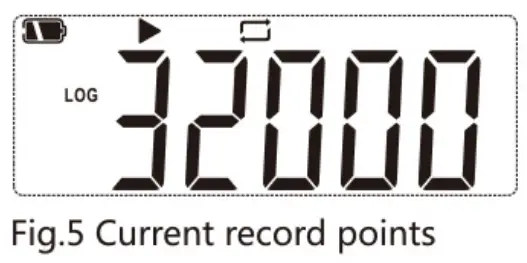 Menu 4: Interval rekaman saiki. Waca Fig 6 (contone, yen digit N ing ngisor titik desimal nuduhake N * 10 detik. Fig.6 nuduhake interval rekaman sing disetel dadi 12 menit 50 detik))
Menu 4: Interval rekaman saiki. Waca Fig 6 (contone, yen digit N ing ngisor titik desimal nuduhake N * 10 detik. Fig.6 nuduhake interval rekaman sing disetel dadi 12 menit 50 detik))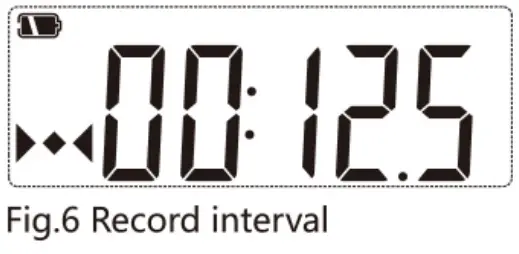 Menu 5 Nilai MKT. Deleng Gambar 7 (Statis
Menu 5 Nilai MKT. Deleng Gambar 7 (Statis ![]() nuduhake mandheg ngrekam)
nuduhake mandheg ngrekam)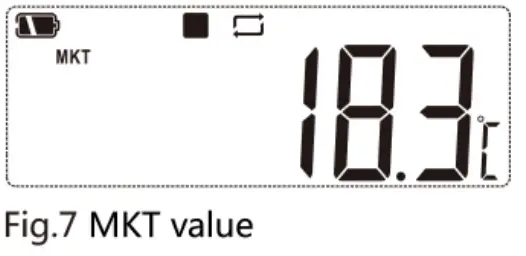 Menu 6: Nilai suhu rata-rata. Waca Fig8
Menu 6: Nilai suhu rata-rata. Waca Fig8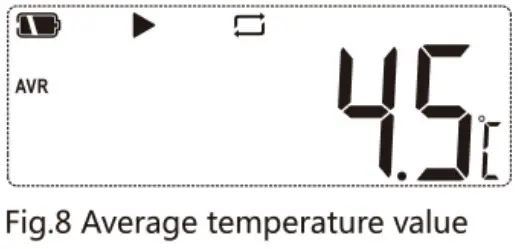 Menu 7: Nilai suhu maksimal. Waca Fig.9
Menu 7: Nilai suhu maksimal. Waca Fig.9 Menu & Nilai suhu Min. Waca Fig.10
Menu & Nilai suhu Min. Waca Fig.10
 Menu 9,10,11: Setel wates ndhuwur suhu. Waca Fig.11,1213
Menu 9,10,11: Setel wates ndhuwur suhu. Waca Fig.11,1213 Menu 12,13: Setel wates ngisor suhu. Waca Fig.14,15
Menu 12,13: Setel wates ngisor suhu. Waca Fig.14,15
Isi laporan Al
Dokumen Al beda-beda adhedhasar jinis weker sing disetel.
Nalika "noalarm" disetel, ora ana informasi weker ing sisih tengen ndhuwur kaca pisanan utawa tandha werna ing antarane data.
Nalika disetel dadi "weker", informasi weker relatif katon ing kolom info weker adhedhasar weker sing dipilih. Data suhu sing luwih dhuwur yaiku abang. Data suhu sing luwih murah yaiku biru. Data normal ana ing kasus Ifalarm ireng, bakal ditandhani minangka status weker ing sisih tengen ndhuwur kaca pisanan, yen ora, iku ing status normal.
Rampung view
Metu saka logger data sawise viewing laporan
diagram produk

| 1 | port USB |
| 2 | Layar LCD |
| 3 | Tombol |
| 4 | Tutup transparan |
| 5 | Kompartemen baterei |
Ganti baterei
Langkah 1. Puter tutup transparent lan copot ing arah ditampilake ing Fig.20. Langkah 2. Pencet sworo seru kanggo mbusak kompartemen. Waca Fig 21
Langkah 2. Pencet sworo seru kanggo mbusak kompartemen. Waca Fig 21 Langkah 3. Copot kompartemen baterei. Waca Fig.22
Langkah 3. Copot kompartemen baterei. Waca Fig.22 Langkah 4. Instal lan ngganti baterei. Waca Fig.23
Langkah 4. Instal lan ngganti baterei. Waca Fig.23 Langkah 5. Nyetel tombol lan pipo cahya intemal ing sisih padha, sworo seru kompartemen ditutup. Waca Fig.24
Langkah 5. Nyetel tombol lan pipo cahya intemal ing sisih padha, sworo seru kompartemen ditutup. Waca Fig.24 Langkah 6. Puter tutup transparan kanggo nginstal ing arah ditampilake ing Gambar 25
Langkah 6. Puter tutup transparan kanggo nginstal ing arah ditampilake ing Gambar 25 Kabar:
Kabar:
Mangga ngganti baterei sawise shutting mudhun data logger.Yen ora, iku nimbulaké gangguan wektu.
Sawise ngganti baterei, sampeyan kudu ngatur paramèter kanggo calibrate wektu.
Konfigurasi standar
1 Piece saka RC-51 suhu data logger
1 Piece saka manual pangguna
Adds: No.1 Huangshan Rd, Tongshan Economic Development Zone,
Xuzhou, Jiangsu, China
Telpon: 0516-86306508
Fax: 4008875666-982200
Hotline: 400-067-5966
URL: www.e-elitech.com
ISO9001:2008 1S014001:2004 OHSAS18001:2011 ISO/TS16949:2009
V1.0
Dokumen / Sumber Daya
 |
Elitech RC-51 Data Logger [pdf] Manual pangguna RC-51, RC-51 Data Logger, Data Logger, Logger |



